Situatie
Acest tutorial are rolul de a prezenta fiecare pas necesar crearii unui disc bootabil cu ajutorul programului gratuit ImgBurn.
ImgBurn este un important inscriptor de CD, DVD, HD DVD si Blu-ray ce beneficiaza de o functionalitate sporita prin suportul imaginilor de tip BIN, CCD, CDI, CUE, DI, DVD, GI, IMG, ISO, MDS, NRG si PDI. Pentru realizarea acestui articol vom folosi un calculator bazat pe sistemul de operare Microsoft Windows 8 si ultima versiune a programului gratuit ImgBurn, ce poate fi descarcata si instalata de pe pagina oficiala ImgBurn: http://imgburn.com/index.php?act=download
ImgBurn reprezinta un utilitar gratuit de inscriptionare a CD-urilor, DVD-urilor, HD DVD-urilor si discurilor Blu-ray creat pentru sistemele de operare Windows. Programul ImgBurn este complet gratuit si poate inscriptiona pe discuri imaginile de tip BIN, CCD, CDI, CUE, DI, DVD, GI, IMG, ISO, MDS, NRG si PDI, alaturi de posibilitatea de a crea discuri customizate cu fisierele dorite.
Solutie
Pasi de urmat
Acceseaza inscriptorul de discuri gratuit ImgBurn, instalat in calculatorul tau cu sistem de operare Windows, si apasa butonul functiei Write image file to disc, pentru a scrie o imagine bootabila pe un CD/DVD blank:
Actioneaza butonul Browse for a file, evidentiat in imaginea de mai jos, in vederea selectarii din cadrul calculatorului tau a imaginii bootabile:
In acest moment, programul gratuit ImgBurn a incarcat si pregatit imaginea bootabila ISO, selectata in vederea inscriptionarii acesteia pe discul CD sau DVD. Introdu CD-ul/DVD-ul gol in unitatea optica a calculatorului tau, seteaza viteza de scriere si numarul de copii pe care doresti sa-l creezi, dupa care apasa butonul functiei Burn pentru a porni procesul de scriere a discului:
Nota: Selecteaza viteze de scriere ale discurilor CD/DVD mici spre moderate, in vederea evitarii eventualelor probleme la citire si pentru a asigura crearea unui disc cat mai calitativ. Se recomanda o viteza maxima de scriere de 8X pentru DVD-uri si 16X pentru CD-uri.
Asteapta ca procesul de inscriptionare a imaginii ISO bootabile pe discul blank sa se incheie cu succes:
Nota: Pe tot parcursul acestui proces, se recomanda a nu se utiliza calculatorul pentru alte sarcini.
Dupa finalizarea procesului de scriere a imaginii ISO pe discul dorit, ImgBurn va demara automat verificarea integritatii discului proaspat creat. Asteapta incheierea acestui proces:
In final, programul gratuit ImgBurn va anunta crearea cu succes a discului bootabil, acesta fiind imediat valabil spre utilizare. Actioneaza butonul Ok pentru a continua:
Aceasta a fost prezentarea fiecare pas necesar in crearea unui disc bootabil, prin simpla scriere a unei imagini bootabile pe acesta cu ajutorul programului gratuit ImgBurn,instalat in calculatorul personal bazat pe sistemul de operare Windows.
Nota: Acest tutorial a fost creat cu ajutorul Windows 8 si ImgBurn 2.5.7.0. In cazul in care folosesti un alt sistem de operare si/sau alta versiune a programului ImgBurn, anumiti pasi pot sa difere intr-o oarecare masura. Cu toate acestea, pasii raman valabili in orice circumstanta.

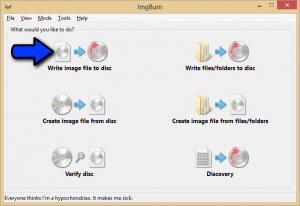
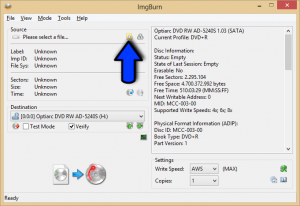
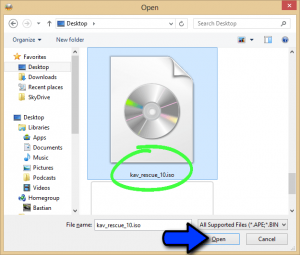

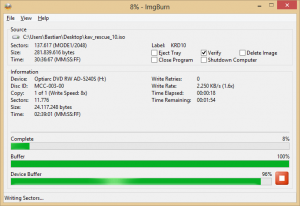
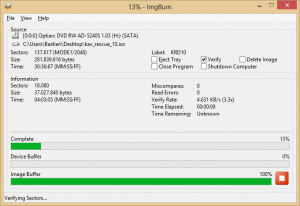
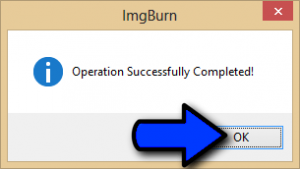
Leave A Comment?